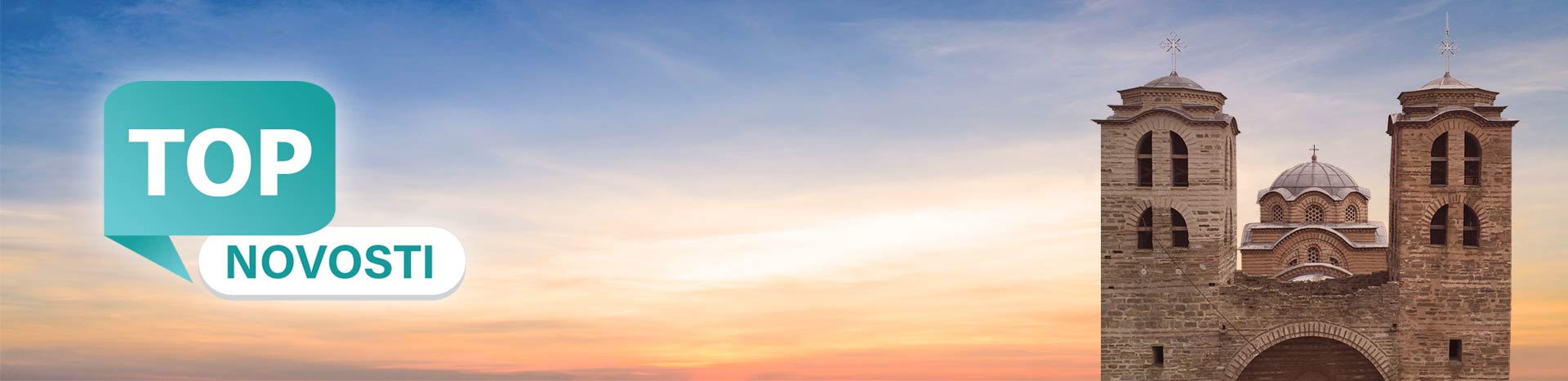Kupili ste nov računar i sada ne znate šta vam je sve potrebno od instalacija kako biste ga osposobili za rad?
Pre nego što u potpunosti osposobite svoj tek kupljeni kompjuter za rad, morate proći kroz nekoliko jako bitnih koraka koji će vam pomoći da to jako brzo uradite. Da bismo vam olakšali, na jedno mesto smo izdvojili sve ono što je neophodno da uradite kako bi vaš kompjuter savršeno funkcionisao.
Nadamo se da će ovi saveti da vam olakšaju rad na novom računaru. Ukoliko želite da saznate koji su u pitanju, pročitajte nastavak našeg teksta.
#1 Instalacija Windows operativnog sistema – osposobite kompjuter za svakodnevno korišćenje
Nekada se može desiti da računar koji kupite već dođe s ugrađenim operativnim sistemom, te ga samo treba nadograditi. Međutim, ukoliko to u vašem slučaju ipak nije tako, instalacija Windows sistema je neophodna za rad s obzirom na činjenicu da bez njega računar ne može da funkcioniše.
Ako ne znate, operativni sistem je zapravo skup programa i aplikacija koji se nalaze na vašem desktop ili laptop računaru. Uz njihovu instalaciju, potrebno je izvršiti i instalaciju svih potrebnih drajvera – programa koji služe za pokretanje komponenti vašeg kompjutera. Ovako se dobija računar koji je spreman za korišćenje.
Uz sve to, možete instalirati i programe i aplikacije koji vam mogu pomoći u svakodnevnom radu. Neki od njih su antivirusni programi, programi za gledanje video sadržaja, internet pretraživači, kao i programi za komunikaciju putem interneta.
#2 Prebacivanje željenih fajlova – iz svog starog računara prebacite sve što vam je potrebno
Pregledajte sve postojeće fajlove na vašem trenutno korišćenom računaru ili telefonu, te pri kupovini novog budite već spremni za prebacivanje onih koji su vam potrebni, bilo za posao, zabavu ili samo kao vid uspomene. Ovo je samo jedan od predloga za to šta sve možete da uradite sa starim telefonom ili računarom, a znamo da će vam u ovom slučaju biti veoma korisno..
U Windows operativnim sistemima mahom se glavni deo svih fajlova nalazi na C disku, te znate šta treba da pregledate. Naravno, pripazite ukoliko ste svoje fajlove čuvali na drugom disku, pa svaki ponaosob proverite detaljno.

S obzirom na to da je vaš novi drajv potpuno prazan, vi možete čitav sadržraj iskopirati na desktop, te na taj način pregledati šta vam je potrebno, a šta ne, i nakon toga sve nepotrebno izbrisati.
#3 Čuvanje podataka – kopirajte sve ono što je potrebno
Na novoinstaliranom sistemu treba namestiti bekap strategiju kako biste mogli da sačuvate sve one vama bitne podatke.
Windows sistemi imaju neke dobre opcije za čuvanje podataka, kao i pravljenje kopija koje mogu da vam omoguće porektanje određenih programa u konkretno vreme nekog određenog datuma.
#4 Povežite svoj računar sa potrebnim periferijskim uređajima – štampači, dodatni monitori i slično
U slučaju da vam je potreban dodatan monitor za rad, ili čak više njih, svoj računar pažljivo povežite sa istim. Takođe, ako želite da imate i štampač, možete istovremeno srediti i ovu obavezu.
Neki periferni uređaji koji ne moraju nužno biti potrebni za posao, ali vam takođe mogu koristiti jesu: zvučnici, mikrofon, modem, ekran osetljiv na dodir i slično. Uglavnom se veoma slično povezuju, ali ukoliko vam je potrebna pomoć možete pitati nekoga ko se više razume ove delove.
#5 Podesite režim rada i potrošnju struje – za uštedu energije
Ovo je među bitnijim stavkama s obzirom na to da verujemo da želite da uštedite energiju. A podešvanje za ovu uslugu možete pronaći tako što odete na: Settings – System – Power & Sleep.
Ovde ćete naći podešavanja ekrana, a pod opcijom Additional Power Settings ćete moći da odaberete koji vam režim konkretno odgovara. Na ovaj način ćete uspeti mnogo više novca da zadržite, te smatramo da je savet jako koristan.
#6 Obrišite ‘’bloatware’’ – prethodno instalirane programe
Bloatware predstavlja aplikacije koje su uz vaš računar došle već instalirane. Neke od njih mogu biti test verzije antivirusa ili nekih igrica, te vam u većini slučajeva i neće biti potrebne.
S obzirom na to da one jako često samo mogu zauzimati mesto na hard disku, a uz njih uglavnom dolaze i reklame, možete ih slobodno obrisati i osloboditi memoriju kompjutera. Ukoliko želite da deaktivirate reklame, možete otići u Start meni, te odabrati Settings – Personalization – Start – isključenje opcije Show suggestions occasionaly in Start.
Takođe, postoji opcija za deaktiviranje reklama na zaključanom ekranu. Ako želite da je pronađete, odaberite Settings > Personalization > Lock screen > Picture ili Slideshow. Za deaktiviranje reklama u taskbaru odaberite Settings > System > Notifications & actions > pa isključite Get tips, tricks, and suggestions as you use Windows.
Znamo koliko kupovina novog tableta, računara, telefona i slično može da vam donese uzbuđenje i sreću, te se nadamo da smo uspeli da vam prenesemo one najbitnije korake koje treba da obavite nakon kupovine svog novog uređaja, u ovom slučaju kompjutera.
Nadamo se da su vam naši korisni saveti za pokretanje računara pomogli i da ste uz tekst uspeli da podesite sve bitne stavke.
Želimo vam uspešno podešavanje!